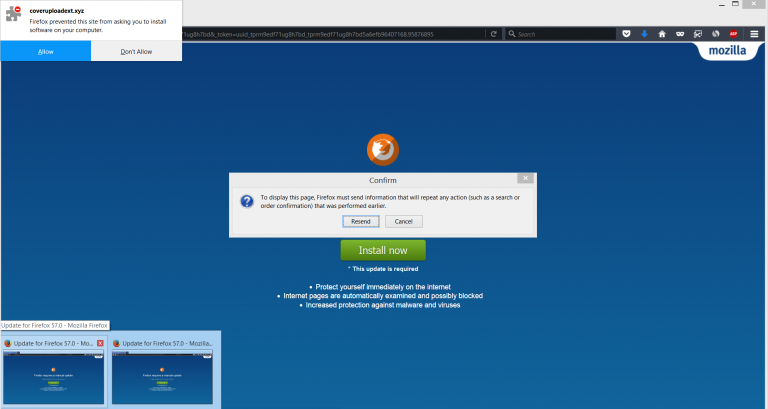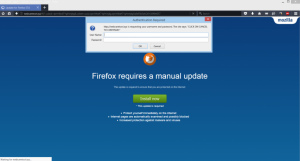 Cet article a été créé afin d'expliquer ce qui est le Refresh Auto Plus Adware et Miner et comment supprimer ce programme potentiellement indésirable de votre ordinateur.
Cet article a été créé afin d'expliquer ce qui est le Refresh Auto Plus Adware et Miner et comment supprimer ce programme potentiellement indésirable de votre ordinateur.
La Auto Refresh plus est le type d'extension de navigateur que vous ne souhaitez pas ajouté à votre navigateur web. Dès qu'il est installé sur les navigateurs Mozilla Firefox, l'extension exécute un JavaScript qui vise à utiliser un mineur crypto-monnaie et monétisez les pages Web de votre visite en injectant des publicités de tiers. Étant donné que ces tiers peuvent être une menace directe pour votre ordinateur, recommandations pour éliminer la Auto Refresh plus Adware et Miner à partir de votre ordinateur en lisant les informations sur cet article.

Menace Résumé
| Nom | Auto Refresh plus Adware et Miner |
| Type | Navigateur Hijacker / Adware / JavaScript Miner |
| brève description | La . |
| Symptômes | Votre navigateur Web commence à afficher différents types de publicités en ligne, qui se traduit par un ralentissement de votre PC. Votre ordinateur peut ralentir en raison de l'exploitation minière en cours d'exécution en arrière-plan. |
| Méthode de distribution | Téléchargements groupés. pages Web qui peuvent l'annoncer. |
| Detection Tool |
Voir si votre système a été affecté par des logiciels malveillants
Télécharger
Malware Removal Tool
|
Expérience utilisateur | Rejoignez notre Forum pour discuter Refresh Auto Plus Adware et Miner. |

Auto Refresh plus PUP et Miner - Comment ai-je ce
L'une des méthodes de laisser le Refresh Auto Plus PUP à se glisser sur votre ordinateur est en laissant l'application soit automatiquement installé à côté d'autres programmes gratuits. Cette technique est souvent appelé par les chercheurs de logiciels malveillants regroupement et de nombreux utilisateurs ont tendance à tomber victimes de la vente groupée de logiciels, même les utilisateurs expérimentés.
La principale méthode de cette extension ajoutée à votre ordinateur est cependant par un message d'escroquerie qui peut être introduit directement à Firefox, appelé « Firefox nécessite une mise à jour manuelle ». Il apparaît avec un pop-up qui prétend que votre navigateur a besoin d'une mise à jour, mais la « mise à jour » est plutôt l'extension du navigateur Auto Refresh plus. Le pop-up apparaît comme suit:
Dès que le pop-up est cliqué sur elle ajoute l'extension du navigateur et de ses activités indésirables commencent.

Auto Refresh plus PUP – Activité
Dès que ce programme indésirable a été installé sur l'ordinateur de la victime, il peut immédiatement utiliser différentes technologies de suivi différentes, comme:
- Pixels.
- Cookies.
- Les cookies LSO ou Flash.
- Geo localisateurs.
- Mots clés.
Ces technologies peuvent être utilisées sur votre navigateur Web afin d'obtenir des informations différentes sur ce, comme;
- Des informations sur les sites Web que vous visitez (l'historique de navigation).
- Informations sur ce que vous recherchez en ligne.
- Les détails sur vos clics en ligne sur les annonces.
- Adresse IP, langue et le pays.
Ces détails peuvent être utilisés pour vous cibler avec des publicités qui sont insérées directement sur les sites Web que vous visitez. Ces annonces peuvent se présenter sous différentes formes, par exemple:
- Bannières.
- Pop-ups.
- annonces textuelles mises en évidence.
- Résultats de la recherche financée par la publicité.
En plus de celles, la Auto Refresh plus peut aussi annoncer les types de vous adds susceptibles de cliquer sur, en utilisant votre langue dans les annonces et même en utilisant des termes que vous avez recherchés et sont susceptibles intéressés pour augmenter les chances de vous en cliquant sur les annonces. Étant donné que ces annonces conduisent souvent à des sites Web indésirables qui peuvent être escroquer, phishing ou même les méchants, c'est l'une des principales raisons pour lesquelles Refresh Auto Plus est considéré comme indirectement nuisibles pour votre ordinateur.
En plus annonces, une autre raison pour laquelle ce programme est indésirable est qu'il peut impliquer différents types de liens Web qui peut exécuter un code JavaScript, qui a le potentiel pour connecter votre ordinateur à un pool mining et d'utiliser votre crypto-monnaie CPU et GPU de votre PC à la mine pour les jetons anonymes, tels que devise (DVDRip) ou BitCoins. Cela peut entraîner votre ordinateur ralentit complètement, puisque le processus de navigateur Web firefox.exe peut fonctionner à un 100% de votre puissance CPU. Ce qui est plus à ce que, est que si ce mineur reste pendant de longues périodes de temps sur votre ordinateur, vous risquez de faire frire en raison de leur surchauffe des composants de votre PC - la principale raison pour laquelle vous devriez envisager de supprimer Refresh Auto Plus immédiatement de votre système informatique.

Retirer Refresh Auto Plus Adware Miner vous êtes votre ordinateur
Pour supprimer ce logiciel indésirable complètement de votre PC, recommandations doivent suivre les instructions de suppression dessous cet article. Ils sont divisés dans les manuels de suppression manuelle et automatique, puisque vous pouvez choisir celui qui est le mieux adapté pour vous, en fonction de votre expérience de suppression des logiciels malveillants. Soyez avisé que, les experts en sécurité recommandent fortement la suppression du rafraîchissement automatique automatiquement l'extension plus en scannant votre PC avec un logiciel anti-malware avancée, qui fera en sorte que votre PC est entièrement sécurisé et reste protégé contre les infections futures par des logiciels malveillants et.
Préparation avant de retirer Refresh Auto Plus Adware et Miner.
Avant de commencer le processus de suppression réelle, nous vous recommandons d'effectuer les étapes de préparation suivantes.
- Assurez-vous que vous avez ces instructions toujours ouvert et devant vos yeux.
- Faites une sauvegarde de tous vos fichiers, même si elles pourraient être endommagées. Vous devez sauvegarder vos données avec une solution de sauvegarde en nuage et assurer vos fichiers contre tout type de perte, même des menaces les plus graves.
- Soyez patient car cela pourrait prendre un certain temps.
- Rechercher les logiciels malveillants
- Réparer les registres
- Supprimer les fichiers de virus
Étape 1: Scan pour Refresh Auto Plus Adware et Miner avec SpyHunter Anti-Malware outil



Étape 2: Nettoyer les registres, créé par Auto Refresh plus Adware et Miner sur votre ordinateur.
Les registres généralement ciblés des machines Windows sont les suivantes:
- HKEY_LOCAL_MACHINE Software Microsoft Windows CurrentVersion Run
- HKEY_CURRENT_USER Software Microsoft Windows CurrentVersion Run
- HKEY_LOCAL_MACHINE Software Microsoft Windows CurrentVersion RunOnce
- HKEY_CURRENT_USER Software Microsoft Windows CurrentVersion RunOnce
Vous pouvez y accéder en ouvrant l'éditeur de Registre Windows et la suppression de toutes les valeurs, créé par Auto Refresh plus Adware et Miner il. Cela peut se produire en suivant les étapes ci-dessous:


 Pointe: Pour trouver une valeur créée virus, vous pouvez faire un clic droit dessus et cliquez "Modifier" pour voir quel fichier il est configuré pour exécuter. Si cela est l'emplacement du fichier de virus, supprimer la valeur.
Pointe: Pour trouver une valeur créée virus, vous pouvez faire un clic droit dessus et cliquez "Modifier" pour voir quel fichier il est configuré pour exécuter. Si cela est l'emplacement du fichier de virus, supprimer la valeur.Étape 3: Find virus files created by Auto Refresh Plus Adware and Miner on your PC.
1.Pour Windows 8, 8.1 et 10.
Pour les plus récents systèmes d'exploitation Windows
1: Sur votre clavier, pressez la + R et écrire explorer.exe dans le Courir zone de texte et puis cliquez sur le D'accord bouton.

2: Cliquer sur votre PC dans la barre d'accès rapide. Cela est généralement une icône avec un moniteur et son nom est soit "Mon ordinateur", "Mon PC" ou "Ce PC" ou ce que vous avez nommé il.

3: Accédez au champ de recherche en haut à droite de l'écran de votre PC et tapez "extension de fichier:" et après quoi tapez l'extension de fichier. Si vous êtes à la recherche pour les exécutables malveillants, Un exemple peut être "extension de fichier:exe". Après avoir fait cela, laisser un espace et tapez le nom de fichier que vous croyez que le malware a créé. Voici comment cela peut apparaître si votre fichier a été trouvé:

N.B. We recommend to wait for the green loading bar in the navigation box to fill up in case the PC is looking for the file and hasn't found it yet.
2.Pour Windows XP, Vue, et 7.
Pour plus anciens systèmes d'exploitation Windows
Dans les anciens systèmes d'exploitation Windows, l'approche conventionnelle devrait être la plus efficace:
1: Cliquez sur le Le menu Démarrer icône (habituellement sur votre inférieur gauche) puis choisissez le Recherche préférence.

2: Après la fenêtre de recherche apparaît, choisir Options avancées de la boîte assistant de recherche. Une autre façon est en cliquant sur Tous les fichiers et dossiers.

3: Après ce type le nom du fichier que vous recherchez et cliquez sur le bouton Rechercher. Cela peut prendre un certain temps, après quoi les résultats apparaîtront. Si vous avez trouvé le fichier malveillant, vous pouvez copier ou ouvrir son emplacement par clic-droit dessus.
Maintenant, vous devriez être en mesure de découvrir tous les fichiers sur Windows aussi longtemps qu'il est sur votre disque dur et ne soit pas cachée par l'intermédiaire d'un logiciel spécial.
FAQ sur les logiciels publicitaires et les mineurs Auto Refresh Plus
What Does Auto Refresh Plus Adware and Miner Trojan Do?
The Auto Refresh Plus Adware and Miner Troyen est un programme informatique malveillant conçu pour perturber, dommage, ou obtenir un accès non autorisé à un système informatique. Il peut être utilisé pour voler des données sensibles, prendre le contrôle d'un système, ou lancer d'autres activités malveillantes.
Les chevaux de Troie peuvent-ils voler des mots de passe?
Oui, Les chevaux de Troie, comme Auto Refresh Plus Adware et Miner, peut voler des mots de passe. Ces programmes malveillants are designed to gain access to a user's computer, espionner les victimes et voler des informations sensibles telles que des coordonnées bancaires et des mots de passe.
Can Auto Refresh Plus Adware and Miner Trojan Hide Itself?
Oui, ça peut. Un cheval de Troie peut utiliser diverses techniques pour se masquer, y compris les rootkits, chiffrement, et obfuscation, se cacher des scanners de sécurité et échapper à la détection.
Un cheval de Troie peut-il être supprimé par réinitialisation d'usine?
Oui, un cheval de Troie peut être supprimé en réinitialisant votre appareil aux paramètres d'usine. C'est parce qu'il restaurera l'appareil à son état d'origine, éliminant tout logiciel malveillant qui aurait pu être installé. Gardez à l’esprit qu’il existe des chevaux de Troie plus sophistiqués qui laissent des portes dérobées et réinfectent même après une réinitialisation d’usine.
Can Auto Refresh Plus Adware and Miner Trojan Infect WiFi?
Oui, il est possible qu'un cheval de Troie infecte les réseaux WiFi. Lorsqu'un utilisateur se connecte au réseau infecté, le cheval de Troie peut se propager à d'autres appareils connectés et accéder à des informations sensibles sur le réseau.
Les chevaux de Troie peuvent-ils être supprimés?
Oui, Les chevaux de Troie peuvent être supprimés. Cela se fait généralement en exécutant un puissant programme antivirus ou anti-malware conçu pour détecter et supprimer les fichiers malveillants.. Dans certains cas,, la suppression manuelle du cheval de Troie peut également être nécessaire.
Les chevaux de Troie peuvent-ils voler des fichiers?
Oui, Les chevaux de Troie peuvent voler des fichiers s'ils sont installés sur un ordinateur. Cela se fait en permettant au auteur de logiciels malveillants ou utilisateur pour accéder à l'ordinateur et ensuite voler les fichiers qui y sont stockés.
Quel anti-malware peut supprimer les chevaux de Troie?
Les programmes anti-malware tels que SpyHunter sont capables de rechercher et de supprimer les chevaux de Troie de votre ordinateur. Il est important de maintenir votre anti-malware à jour et d'analyser régulièrement votre système à la recherche de tout logiciel malveillant..
Les chevaux de Troie peuvent-ils infecter l'USB?
Oui, Les chevaux de Troie peuvent infecter USB dispositifs. Chevaux de Troie USB se propagent généralement par le biais de fichiers malveillants téléchargés sur Internet ou partagés par e-mail, allowing the hacker to gain access to a user's confidential data.
À propos d'Auto Refresh Plus Adware et Miner Research
Le contenu que nous publions sur SensorsTechForum.com, ce guide de suppression Auto Refresh Plus Adware et Miner est inclus, est le résultat de recherches approfondies, le travail acharné et le dévouement de notre équipe pour vous aider à éliminer le problème spécifique du cheval de Troie.
Comment avons-nous mené la recherche sur Auto Refresh Plus Adware et Miner?
Veuillez noter que notre recherche est basée sur une enquête indépendante. Nous sommes en contact avec des chercheurs indépendants en sécurité, grâce auquel nous recevons des mises à jour quotidiennes sur les dernières définitions de logiciels malveillants, y compris les différents types de chevaux de Troie (détourné, downloader, infostealer, rançon, etc)
En outre, the research behind the Auto Refresh Plus Adware and Miner threat is backed with VirusTotal.
Pour mieux comprendre la menace posée par les chevaux de Troie, veuillez vous référer aux articles suivants qui fournissent des détails bien informés.